怎么在Word中设置既有横版又有竖版的页面
有的小伙伴在使用Word软件处理数据时,既想要设置横版的页面,又想要设置竖版的页面,但是却不知道两个如何同时设置,那么小编就来为大家介绍一下吧。
具体如下:
1. 第一步,双击或者右击打开word文档。
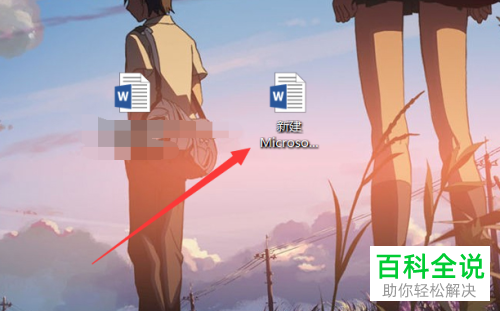
2. 第二步,小编这里就以在第二页设置为横版为了,那么在第一页和第二页的页末插入分节符。
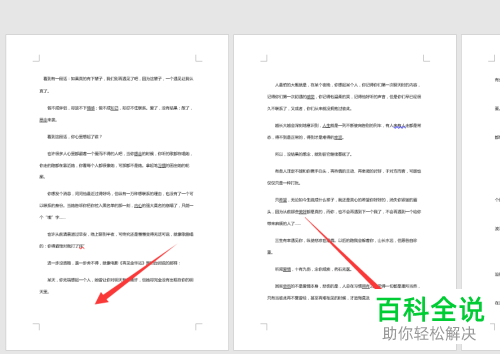
3. 第三步,成功插入分隔符后,点击页面顶部的布局选项。
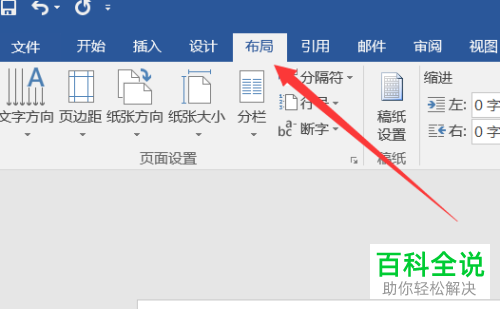
4. 第四步,在下图所示的布局页面中,点击分隔符右边的下拉箭头。
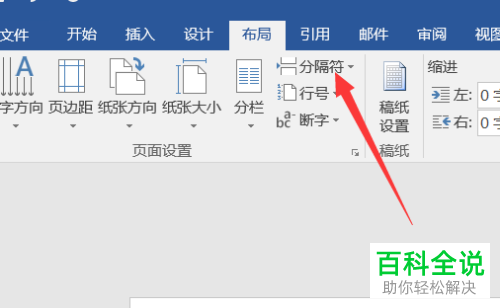
5. 第五步,我们可以看到如下图所示的页面,点击箭头所指的下一页=分节符。
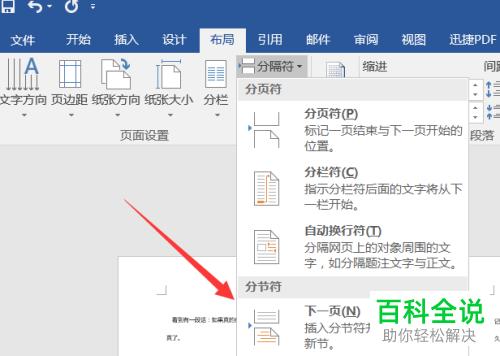
6. 第六步,点击第二步,接着点击纸张方式下面的下拉箭头,然后点击弹出窗口中的横向选项。
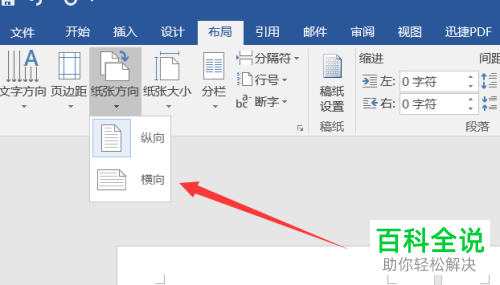
7. 第七步,我们就可以看到第一页以及第二页为竖向页面,而第二页为横向页面。
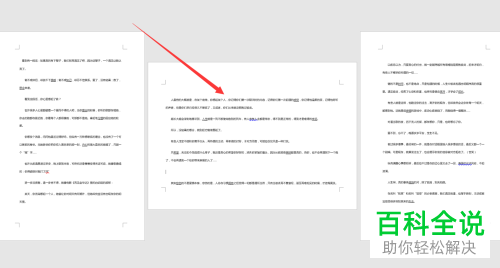
以上就是怎么在Word中设置既有横版又有竖版的页面的方法。
赞 (0)

